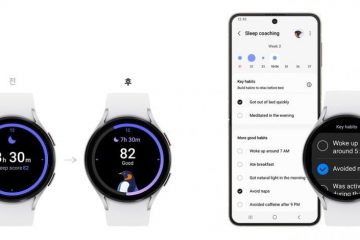Pembaruan iOS 16 Apple dirilis pada 12 September dengan lebih dari 350 fitur baru, seperti melihat semua kata sandi Wi-Fi Anda, memotong latar belakang foto, dan pengalaman layar kunci yang semuanya baru. Kemudian datang iOS 16.1 pada 24 Oktober dengan pembaruan penting seperti Aktivitas Langsung dan gulir ke fragmen teks. Namun tidak berhenti di situ.
Apple telah menyempurnakan iOS 16 dengan iOS 16.2 beta, dan Anda dapat menginstalnya sekarang jika Anda ingin mencoba fitur yang lebih baru sebelum orang lain.
Catatan: Petunjuk di bawah ini juga berfungsi untuk iPadOS 16.2 beta, tetapi lihat panduan penginstalan iPadOS 16.2 kami untuk petunjuk lengkap iPhone.
Langsung ke Bagian:
Riwayat Rilis iOS 16 Beta
25 Oktober: Pengembang iOS 16.2 beta 1 (20C5032e) 24 Oktober: Rilis resmi iOS 16.1 (20B82) 18 Oktober: Kandidat rilis publik iOS 16.1 (20B79) 18 Oktober: Kandidat rilis pengembang iOS 16.1 (20B79) 11 Oktober iOS 16.1 beta publik 5 (20B5072b) 11 Oktober Pengembang iOS 16.1 beta 5 (20B5072b) 5 Oktober iOS 16.1 beta publik 4 (20B5064c) 4 Oktober Pengembang iOS 16.1 beta 4 ( 20B5064c) 28 September: iOS 16.1 beta publik 3 (20B50 56e) 27 September: iOS 16.1 pengembang beta 3 (20B5056e) 21 September: iOS 16.1 beta publik 2 (20B5050f) 20 September: iOS 16.1 pengembang beta 2 (20B5050f) 15 September: iOS 16.1 beta publik 1 (20B5045d) 14 September: Pengembang iOS 16.1 beta 1 (20B5045d) 12 September: rilis resmi iOS 16.0 (20A362) 7 September Kandidat rilis publik iOS 16.0 (20A362) 7 September Kandidat rilis pengembang iOS 16.0 (20A362) 29 Agustus: Pengembang iOS 16.0 beta 8 (20A5358a) 24 Agustus: iOS 16.0 beta publik 5 (20A5356a) 23 Agustus: Pengembang iOS 16.0 beta 7 (20A5356a) 15 Agustus: iOS 16.0 beta publik 4 (20A5349b) 15 Agustus: Pengembang iOS 16.0 beta 6 (20A5349b) 9 Agustus: iOS 16.0 beta publik 3 (20A5339d) 8 Agustus: Pengembang iOS 16.0 beta 5 (20A5339d) 28 Juli: iOS 16.0 beta publik 2 (20A5328h) 27 Juli: Pengembang iOS 16.0 beta 4 (20A5328h) 11 Juli iOS 16.0 beta publik 1 (20A5312j) 6 Juli Pengembang iOS 16.0 beta 3 (20A5312g) 22 Juni: Pengembang iOS 16.0 beta 2 (20A5303i) 6 Juni iOS 16.0 developer beta 1 (20A5283p)
Perangkat yang Kompatibel
IOS 16.2 beta tersedia pada model iPhone berikut. Apple menghentikan dukungan untuk iPhone 6S, 6S Plus, 7, 7 Plus, dan SE (generasi ke-1), sehingga perangkat tersebut tidak didukung di iOS 16.
iPhone 14 Pro Max iPhone 14 Pro iPhone 14 Plus iPhone 14 iPhone SE (generasi ke-3) iPhone 13 Pro Max iPhone 13 Pro iPhone 13 mini iPhone 13 iPhone 12 Pro Max iPhone 12 Pro iPhone 12 mini iPhone 12 iPhone SE (generasi ke-2) iPhone 11 Pro Max iPhone 11 Pro iPhone 11 iPhone XR iPhone XS Max iPhone XS iPhone X iPhone 8 Plus iPhone 8
Arsipkan Cadangan iOS
Meskipun iOS 16.2 beta kemungkinan sama stabilnya dengan rilis iOS 16.0 dan 16.1 publik, Anda mungkin ingin menurunkan versi jika ada sesuatu yang Anda tidak suka tentang itu. Untuk melakukannya, Anda harus memiliki cadangan arsip iOS 15.7 atau 16.0.3 (yang semuanya masih ditandatangani), tetapi Anda hanya dapat membuat cadangan sebelum menginstal iOS 16.2 beta.
Metode 1: Instal dengan Profil Publik OTA
Apple pertama kali membuka iOS 16 beta untuk publik pada 11 Juli, dan mengeluarkan iOS 16.1 build pertama untuk penguji beta publik pada 15 September. iOS 16.2 beta publik belum muncul tetapi diharapkan pada 26 Oktober, satu hari setelah versi pengembang. Gunakan petunjuk ini untuk meningkatkan versi iPhone Anda ke versi beta publik iOS 16.2 terbaru saat tersedia.
Apple belum merilis iOS 16.2 beta publik.
Hapus iOS 15 beta publik jika ada di iPhone Anda. Buka Pengaturan-> Umum-> VPN & Manajemen Perangkat-> Profil Perangkat Lunak iOS 15 Beta-> Hapus Profil, masukkan kode sandi Anda, dan konfirmasikan dengan”Hapus.”Kunjungi beta.apple.com di browser di iPhone Anda. Jika belum masuk, masuk dengan kredensial ID Apple Anda, masukkan kode 2FA dari perangkat lain, dan”Percayai”browser jika diminta. Baca dan”Terima”Perjanjian Perangkat Lunak Apple Beta jika Anda melihatnya. Ketuk tautan”daftarkan perangkat iOS Anda”. Atau, kunjungi beta.apple.com/profile. Sentuh tautan”Unduh profil”. 
 Ketuk”Izinkan”pada pop-up untuk melihat profil konfigurasi, lalu”Tutup”setelah selesai mengunduh.’Buka Pengaturan-> Umum-> VPN & Manajemen Perangkat-> Profil Perangkat Lunak iOS 16 Beta. Atau, ketuk tautan”Profil Diunduh”di halaman utama aplikasi Pengaturan. Pilih”Instal,”masukkan kode sandi iPhone Anda, dan baca formulir persetujuan. Ketuk”Instal”dan kemudian”Instal”lagi di lembar tindakan. Ketuk”Mulai ulang”jika diminta. Jika tidak, lanjutkan. Hubungkan iPhone Anda ke sumber listrik dan pastikan Anda berada di jaringan Wi-Fi. Buka Pengaturan-> Umum-> Pembaruan Perangkat Lunak. Pilih”Unduh dan Instal”jika perangkat lunak belum diunduh. Masukkan kode sandi Anda jika diminta. Tap”Agree”pada Terms & Conditions jika sudah muncul. Selesaikan penginstalan iOS 16 beta seperti yang Anda lakukan pada pembaruan iOS lainnya.
Ketuk”Izinkan”pada pop-up untuk melihat profil konfigurasi, lalu”Tutup”setelah selesai mengunduh.’Buka Pengaturan-> Umum-> VPN & Manajemen Perangkat-> Profil Perangkat Lunak iOS 16 Beta. Atau, ketuk tautan”Profil Diunduh”di halaman utama aplikasi Pengaturan. Pilih”Instal,”masukkan kode sandi iPhone Anda, dan baca formulir persetujuan. Ketuk”Instal”dan kemudian”Instal”lagi di lembar tindakan. Ketuk”Mulai ulang”jika diminta. Jika tidak, lanjutkan. Hubungkan iPhone Anda ke sumber listrik dan pastikan Anda berada di jaringan Wi-Fi. Buka Pengaturan-> Umum-> Pembaruan Perangkat Lunak. Pilih”Unduh dan Instal”jika perangkat lunak belum diunduh. Masukkan kode sandi Anda jika diminta. Tap”Agree”pada Terms & Conditions jika sudah muncul. Selesaikan penginstalan iOS 16 beta seperti yang Anda lakukan pada pembaruan iOS lainnya.
Metode 2: Instal dengan Profil Pengembang OTA
Cara termudah untuk menginstal iOS 16.2 beta di iPhone Anda adalah melalui profil konfigurasi di situs web pengembang Apple. Ikuti petunjuk di bawah ini jika Anda belum pernah melakukannya sebelumnya. Anda akan memerlukan akun pengembang untuk mengakses profil konfigurasi. Setelah menyelesaikan proses, Anda akan mendapatkan pembaruan perangkat lunak over-the-air (OTA) ke beta baru.
Jika Anda dikirimi file.mobileconfig untuk iOS 16 beta dari perusahaan Anda, buka di iPhone. Jika AirDropped file,”Terima”. Kemudian, dalam kedua kasus tersebut, ketuk”Tutup”dan lanjutkan ke langkah 5 di bawah.
Beta pengembang iOS 16.2 dirilis pada 25 Oktober 2022.
Kunjungi developer.apple.com/download di browser di iPhone Anda. Jika belum masuk, masuk dengan kredensial ID Apple Anda, masukkan kode 2FA dari perangkat lain, dan”Percayai”browser jika diminta. Pilih”Instal Profil”di bawah bagian iOS 16 beta. Atau, kunjungi tautan”Instal Profil”. Ketuk”Izinkan”pada prompt, lalu”Tutup”setelah profil konfigurasi diunduh. Buka Pengaturan-> Umum-> VPN & Manajemen Perangkat-> Profil Perangkat Lunak iOS 16 Beta. Atau, ketuk tautan”Profil Diunduh”di halaman utama aplikasi Pengaturan. Pilih”Instal,”masukkan kode sandi iPhone Anda, dan baca formulir persetujuan. Ketuk”Instal”dan kemudian”Instal”lagi di lembar tindakan. Ketuk”Mulai ulang”jika diminta. Jika tidak, lanjutkan. Hubungkan iPhone Anda ke sumber listrik dan pastikan Anda berada di jaringan Wi-Fi. Buka Pengaturan-> Umum-> Pembaruan Perangkat Lunak. Atau, ketuk tautan”iOS 16 Pengembang Beta Sekarang Tersedia”di halaman utama aplikasi Pengaturan. Pilih”Unduh dan Instal”jika perangkat lunak belum diunduh. Masukkan kode sandi Anda jika diminta. Tap”Agree”pada Terms & Conditions jika sudah muncul. Selesaikan penginstalan iOS 16 beta seperti yang Anda lakukan pada pembaruan iOS lainnya.
Metode 3: Instal dengan Gambar Pemulihan IPSW
Profil konfigurasi adalah cara termudah untuk menginstal iOS 16.2 beta, tetapi Anda juga dapat menggunakan gambar pemulihan jika Anda ingin memulai yang baru. Ikuti petunjuk di bawah ini jika Anda belum pernah melakukannya sebelumnya. Anda memerlukan akun pengembang untuk mengakses IPSW untuk model iPhone Anda, tetapi Anda juga dapat melompat ke bagian unduhan IPSW di bawah untuk mengambil gambar pemulihan jika Anda bukan pengembang.
Beta pengembang iOS 16.2 dirilis pada 25 Oktober 2022. Petunjuk ini berfungsi di macOS Catalina (10.15), Big Sur (11), Monterey (12), atau Ventura (13).
Kunjungi developer.apple.com/download di browser di Mac Anda. Jika belum masuk, masuk dengan kredensial ID Apple Anda, masukkan kode 2FA dari perangkat lain, dan”Percayai”browser jika diminta. Pilih”Lihat semua”di bawah bagian iOS 16 beta. Unduh file IPSW untuk model iPhone Anda. (Tautan juga dicantumkan setelah instruksi ini untuk kenyamanan Anda.) Buka Finder. Hubungkan iPhone ke Mac Anda dengan kabel Lightning ke USB atau kabel Lightning ke USB-C. Jika Anda melihat pemberitahuan”Buka Kunci iPhone untuk Menggunakan Aksesori”di iPhone Anda, buka kunci iPhone Anda menggunakan ID Wajah, ID Sentuh, atau kode sandi Anda untuk melanjutkan. Ketuk”Percayai Komputer Ini”jika diminta di iPhone Anda, dan ikuti langkah-langkah di layar. Anda selalu dapat tidak mempercayai komputer nanti. Pilih nama iPhone Anda di bilah sisi. Tahan tombol Opsi dan klik”Periksa Pembaruan”di panel Ringkasan. Pilih gambar pemulihan IPSW yang Anda unduh ke Mac Anda, dan klik”Buka.”Klik”Perbarui”jika diminta untuk mengizinkan Mac Anda menghubungi Apple untuk memverifikasi dan menginstal iOS 16 beta. Anda mungkin harus memasukkan kode sandi di iPhone selama penginstalan. IPhone Anda akan dimulai ulang setelah Finder selesai menginstal gambar. Ikuti petunjuk di iPhone Anda untuk mengaktifkan dan mengatur iOS 16 beta.
Tautan Unduhan IPSW
Pastikan untuk mengunduh tautan yang terkait dengan model iPhone spesifik Anda. Ini adalah tautan resmi Apple ke iOS 16.2 pengembang beta (20C5032e) memulihkan gambar. Anda seharusnya dapat menggunakan tautan ini jika Anda bukan pengembang, tetapi kami menyarankan Anda menginstal beta publik (lihat Metode 1 di atas) karena versi ini dioptimalkan untuk pengembang.
Jangan Lewatkan: 20 Hal yang Dapat Dilakukan Tombol Volume iPhone Anda Selain Penyesuaian Volume
Jaga Koneksi Anda Tetap Aman Tanpa Tagihan Bulanan. Dapatkan langganan seumur hidup ke VPN Unlimited untuk semua perangkat Anda dengan pembelian satu kali dari Gadget Hacks Shop baru, dan tonton Hulu atau Netflix tanpa batasan regional, tingkatkan keamanan saat menjelajah di jaringan publik, dan banyak lagi.
Beli Sekarang (diskon 80%) >
Penawaran berharga lainnya untuk dilihat:
Foto sampul dan tangkapan layar oleh Justin Meyers/Gadget Hacks